Где найти в Яндекс.Браузере расширения — подробная инструкция
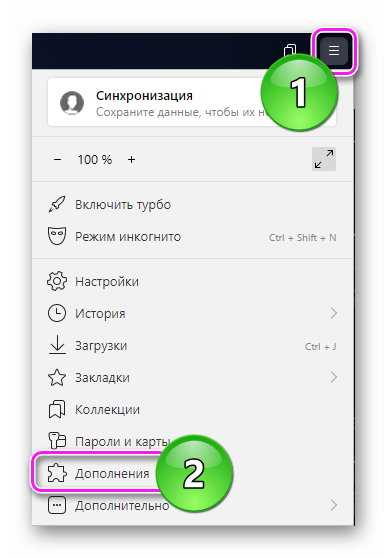
Когда вы проводите время в интернете, вам хочется, чтобы ваш браузер был наиболее удобным, эффективным и функциональным. Именно поэтому Яндекс.Браузер предлагает вам глубоко персонализированный опыт, позволяющий расширить функционал вашего виртуального помощника.
Но что такое истинно уникальное в Яндекс.Браузере? Это способность к созданию вашего собственного интернет-космоса, специально адаптированного под ваши потребности. Вместо того чтобы искать информацию, как иголку в стоге сена, вы можете использовать разнообразные дополнения — инструменты, удобные расширения, добавки, которые делают вашу онлайн-жизнь легче, интереснее и эффективнее.
Независимо от того, студент вы или профессионал, геймер или новостной маньяк, Яндекс.Браузер обещает вам уникальный выбор дополнений для каждого вашего интереса. Будь то блокировщики рекламы, переводчики, менеджеры паролей, виджеты для социальных сетей или оптимизаторы работы с фото, вы сами можете создать свою собственную экосистему дополнений, которая будет идеально соответствовать вашим потребностям.
Как отыскать дополнения в Яндекс.Браузере: пошаговая инструкция
- Откройте Яндекс.Браузер и в правом верхнем углу найдите иконку с тремя горизонтальными полосками. Нажмите на нее, чтобы открыть главное меню.
- В выпадающем списке выберите пункт «Настройки».
- В открывшемся окне на левой панели выберите раздел «Расширения». Это сделает акцент на доступных для установки расширениях.
Теперь, когда вы находитесь в разделе «Расширения», вы можете просмотреть доступные дополнения и выбрать то, которое вам нужно. Многие расширения представлены в официальном магазине Яндекс.Браузера, где их можно найти в разделе «Галерея дополнений». В галерее вы найдете большой выбор расширений, подходящих для различных целей: блокировщики рекламы, переводчики, темы оформления и многие другие полезные инструменты.
Для установки выбранного вами расширения просто нажмите на его карточку в галерее или используйте кнопку «Добавить» в карточке расширения. Процесс установки начнется автоматически, и вам будет предложено подтвердить установку расширения.
После того, как расширение будет успешно установлено, оно автоматически активируется в вашем Яндекс.Браузере, и вы сможете начать пользоваться его функциями. Чтобы включить или отключить установленное расширение, перейдите в раздел «Расширения» в настройках браузера и используйте переключатель возле соответствующего расширения.
Теперь вы знаете, как найти и установить расширения в Яндекс.Браузере. Используйте этот метод для обогащения функциональности вашего браузера и легкого выполнения повседневных задач!
Откройте браузер и найдите меню настроек
Для начала, вам потребуется открыть сам браузер. Обычно вы можете найти его значок на рабочем столе или в меню «Пуск». После запуска браузера вы увидите главную страницу, где отображаются ваши закладки или наиболее посещаемые сайты.
Теперь, когда вы находитесь в браузере, вам нужно найти меню настроек. Чтобы это сделать, обратите внимание на верхнюю часть окна браузера. Обычно здесь располагается панель инструментов с различными кнопками и вкладками.
Ваша задача — найти кнопку или символ, который обозначает настройки. Он может выглядеть как шестеренка, троеточие или надпись «Настройки». Если вы не можете найти эту кнопку в верхней части окна, попытайтесь посмотреть в боковых или нижних панелях.
Когда вы нашли кнопку настроек, щелкните на нее. В результате откроется выпадающее меню или отдельное окно с настройками, которые вы можете изменять по своему усмотрению.
Теперь вы знакомы с основными шагами для поиска меню настроек в своем браузере. Открытие этой настройки позволит вам в дальнейшем добавлять и управлять расширениями, настраивать параметры приватности и безопасности, а также менять другие важные параметры в соответствии с вашими потребностями.
В меню настроек выберите «Расширения»
Чтобы найти этот раздел, необходимо открыть меню настроек браузера. В этом меню вы найдете список доступных опций и функций, среди которых будет и «Расширения». Как только вы выберете этот пункт, перед вами откроется страница, где вы сможете установить, удалить или настроить все плагины и дополнения, установленные в вашем браузере. Здесь вы сможете найти подходящие расширения для ваших задач и настроить их согласно своим предпочтениям.
Раздел «Расширения» предоставляет вам более гибкие и настраиваемые возможности, чтобы сделать ваш опыт использования Яндекс.Браузера более удобным и продуктивным. Откройте этот раздел в настройках и погрузитесь в мир расширений, которые помогут вам легко находить информацию, повышать производительность и сделают ваш браузер более персонализированным!
Просмотрите список доступных расширений
В данном разделе вы сможете ознакомиться со всеми доступными расширениями для использования в Яндекс.Браузере. Здесь представлен широкий спектр функциональных дополнений, которые добавят удобства и возможности при работе в браузере.
Изучайте список расширений, предлагаемых для установки в ваш браузер. Вас ждут разные категории расширений, такие как блокировщики нежелательной рекламы, менеджеры паролей, тематические виджеты, средства перевода, социальные сети, улучшатели внешнего вида и многие другие полезные инструменты.
Вдохновитесь разнообразием функций, которые могут быть добавлены к вашему браузеру. Расширения призваны облегчить вашу повседневную работу, ускорить выполнение задач и улучшить общий пользовательский опыт.
Найдите интересующие вас расширения, подходящие вашим потребностям и предпочтениям, чтобы настроить браузер под себя. После выбора расширения, переходите к его установке с помощью интуитивно понятного интерфейса и насладитесь новыми функциями, которые станут неотъемлемой частью вашего работы в браузере Яндекс.

Похожие записи: